Advertentie
Gewoonten. We hebben ze allemaal. Maar zijn ze goed of slecht?
Heb jij de gewoonte om uw bestanden NIET op meerdere plaatsen op te slaan of alle oude dingen op te ruimen? Hoe zit het met die updateherinneringen, heb je de gewoonte om ze te negeren?
Goede gewoonten kunnen als gezond verstand klinken, maar als het erop aankomt ze daadwerkelijk te doen, kiezen we ervoor dat niet te doen. Meestal is dat niet omdat het ons niet kan schelen, maar we denken eerder dat het te veel werk is of misschien begrijpen we het belang van de taak niet.
Ik heb de essentiële gewoonten uiteengezet die je nodig hebt om de best mogelijke Windows-ervaring te hebben. En met Windows 10 komt binnenkort uit Wanneer komt Windows 10 uit, hoe kun je het krijgen en wat gebeurt er met de technische preview?Windows 10 komt binnenkort. Nog steeds in de war over hoe de upgrade zal werken en benieuwd naar de tijdlijn? We hebben enkele antwoorden, hoewel er nog meer vragen zijn. Lees verder , dit zou een goed moment zijn om nieuwe te maken en dingen op te poetsen waar je misschien een beetje laks in bent geworden.
Update, update, update
Windows Update
Laten we eerst en vooral de meest elementaire gewoonten uit de weg ruimen. We zijn allemaal schuldig aan het niet updaten. Of het nu gaat om Windows-updates, driverupdates of software-updates, ze kunnen vervelend lijken... 'Ik moet updaten opnieuw? Maar dat heb ik laatst gedaan! '

U kunt verschillende scenario's tegenkomen. Een daarvan is dat je je helemaal niet bewust bent de noodzaak om bij te werken 3 redenen waarom u de nieuwste Windows-beveiligingspatches en -updates zou moeten gebruikenDe code waaruit het Windows-besturingssysteem bestaat, bevat gaten in de beveiliging, fouten, incompatibiliteit of verouderde software-elementen. Kortom, Windows is niet perfect, dat weten we allemaal. Beveiligingspatches en updates verhelpen de kwetsbaarheden ... Lees verder of hoe updaten. Een andere reden is dat u niet weet dat er updates aanwezig zijn en dat u uw hulp nodig heeft om te worden voltooid. En ten slotte bent u apathisch en maakt het u niet uit aangezien uw computer tot nu toe 'prima' werkte zonder hen.
Dit laatste scenario kan vaak worden veroorzaakt door een mislukte update Wanneer Windows Update mislukt, lost u dit zo opHeeft een Windows Update je systeem laten crashen? Hier is een korte lijst met stappen voor probleemoplossing waarmee u Windows naar een functionele staat kunt herstellen. Lees verder die u niet succesvol heeft kunnen oplossen. Dit is misschien wel de meest frustrerende omdat je het probleem wilt oplossen, maar dat niet kan. Er zijn echter veel dingen die u kunt doen Windows Update minder vervelend maken Fix Windows Update en maak het minder vervelend zonder de beveiliging in gevaar te brengenWindows Update kan vervelend zijn. Hier leest u hoe u uzelf kunt beschermen tegen de ergernissen zonder de veiligheid in gevaar te brengen. Lees verder .
We zullen hier niet super diepgaand worden omdat we hier al veel van hebben besproken (zie ons artikel over alles wat u moet weten over Windows Update Windows Update: alles wat u moet wetenIs Windows Update ingeschakeld op uw pc? Windows Update beschermt u tegen beveiligingsproblemen door Windows, Internet Explorer en Microsoft Office up-to-date te houden met de nieuwste beveiligingspatches en bugfixes. Lees verder ). Als u niet zeker weet hoe uw computer wordt bijgewerkt, zoek dan gewoon naar "Windows Update", start het en kijk of er nieuwe belangrijke of optionele updates zijn. Als u niet zeker weet of u ooit een update zou moeten installeren, zoek dan snel online om te zien of er gevolgen zijn door die update te installeren.
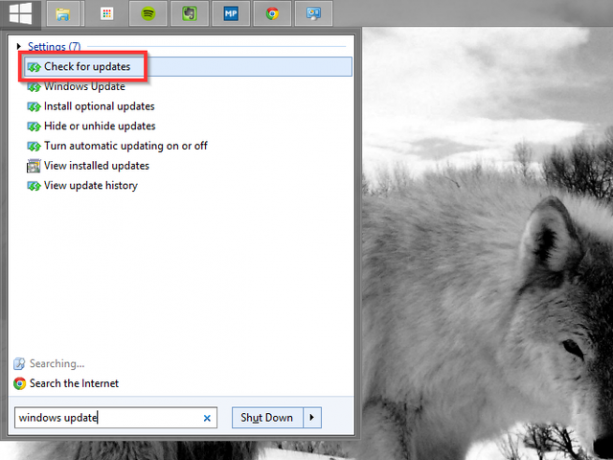
Merk op dat je in Windows 10 niet veel controle hebt over Windows Update en updates zijn niet optioneel Windows 10-upgrade - gratis betekent niet dat het niets kostEr is een addertje onder het gras bij de gratis upgrade naar Windows 10. Microsoft begrijpt zijn publiek maar al te goed; ze betalen eerder voor de vrijheid van controle dan voor extra functies. Lees verder . Aan de positieve kant betekent dit dat uw systeem dat zal doen altijd up-to-date zijn Voors en tegens van gedwongen updates in Windows 10Updates veranderen in Windows 10. Op dit moment kunt u kiezen en kiezen. Windows 10 zal u echter updates opdringen. Het heeft voordelen, zoals verbeterde beveiliging, maar het kan ook misgaan. Bovendien... Lees verder .
Stuurprogramma-update
Het updaten van stuurprogramma's is geen dagelijkse taak, maar het is iets waar je op moet afstemmen. We hebben een recente gids gepubliceerd op verouderde Windows-stuurprogramma's zoeken en vervangen Verouderde Windows-stuurprogramma's zoeken en vervangenUw stuurprogramma's zijn mogelijk verouderd en moeten worden bijgewerkt, maar hoe weet u dat? Dit is wat u moet weten en hoe u dit moet doen. Lees verder . Het gaat in op het gebruik van de tools op uw computer en software van derden om ervoor te zorgen dat u over de meest up-to-date stuurprogramma's beschikt.
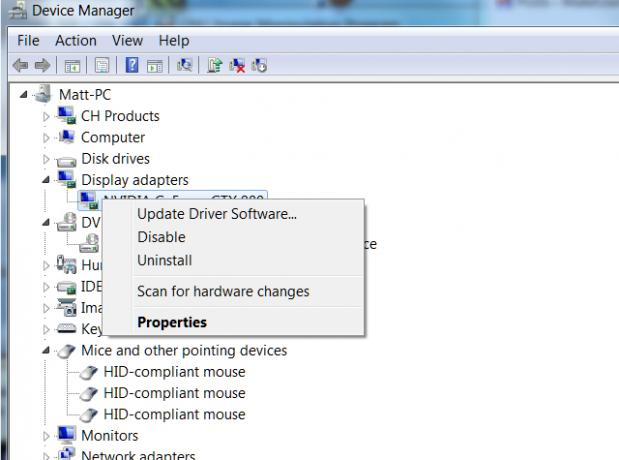
Software-update
Software-updates, met name software van derden, is een andere grote die vaak onopgemerkt blijft. Sommige software zal je automatisch vragen of op zijn minst een functie hebben om te controleren op nieuwe updates, hoewel je nog steeds alert en aandachtig moet zijn om ze bij te werken. Andere software laat het aan u over om online te zoeken naar een recente update. Het kan lastig zijn om zoveel programma's handmatig bij te werken.
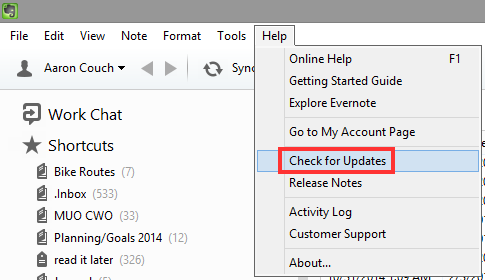
Een geweldige optie is Ninite.com. Het wordt meestal gezien als een bulk software-installatie Windows-programma's in bulk installeren en verwijderenEen massa-installatieprogramma of verwijderprogramma kan u enorm veel tijd besparen. Weet je nog de laatste keer dat je een nieuwe computer instelde? We gaan u leren hoe u deze taken in een oogwenk kunt uitvoeren. Lees verder website, maar kan net zo goed worden gebruikt om uw momenteel geïnstalleerde software bij te werken. Vink gewoon de vakjes aan van de programma's waarvan u weet dat u ze heeft en voer het installatieprogramma uit. Als een van deze programma's verouderd is, zal de nieuwste softwareversie de huidige overschrijven.
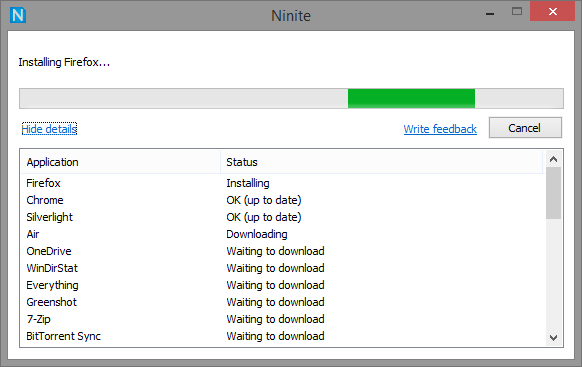
De methode die ik het vaakst gebruik is App Manager van FileHippo.com, waarmee uw computer wordt gescand op verouderde software. FileHippo heeft een enorme database met gratis en commerciële software van derden en zou betrekking moeten hebben op de meeste programma's die u hebt geïnstalleerd.
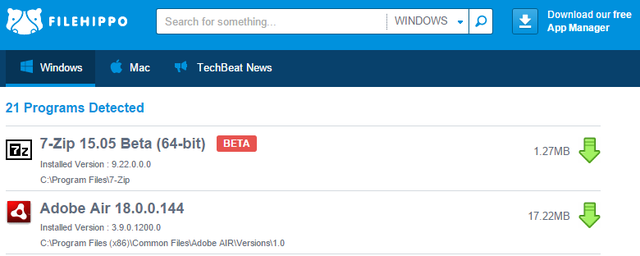
Herinneringen instellen om te controleren op updates met a voorwaardelijke tool zoals IFTTT Hoe u ervoor kunt zorgen dat u nooit meer een taak vergeetJe bent een georganiseerde persoon. Je voegt aankomende evenementen altijd toe aan je agenda en je hebt een degelijk labelsysteem in Gmail. Maar je hebt wat automatisering nodig om ze in je takenlijst te krijgen. Lees verder , een notitie app zoals Google Keep Google Keep voor Chrome: uw in-browser-oplossing om snel aantekeningen te makenWat verwacht je van Google Keep? Google Keep blinkt uit als een uitzonderlijk handig notitieblok waarmee u snel notities kunt toevoegen. Lees verder , de Windows Taakplanner 4 saaie taken die u kunt automatiseren met de Windows Task SchedulerJe tijd is te waardevol om te verspillen aan repetitieve taken. Laat ons u laten zien hoe u taken kunt automatiseren en plannen. We hebben ook een paar geweldige voorbeelden. Lees verder , of een app voor taakbeheer kan ook helpen. Tenslotte Secunia PSI is een andere gratis oplossing die we in het verleden hebben aanbevolen.
Stel automatische back-ups in
We horen altijd over back-ups maken. Maar is het zo constant geworden dat we het negeren? Vraag jezelf af: "Als mijn computer, telefoon, tablet en alle andere apparaten tegelijk werden vernietigd, zou ik dan nog steeds alles hebben?" Wordt het opgeslagen op externe harde schijven en in de cloud? Heb je meerdere back-ups of slechts één back-up van alles?
Ik stel deze vragen als iemand die zich schuldig maakt aan het niet consequent back-uppen of uitstellen voor later. Het kan gemakkelijk zijn om te denken dat u een uitzondering bent, maar wanneer was de laatste keer dat al uw belangrijke bestanden, video's, afbeeldingen en andere informatie veilig waren opgeborgen?
De sleutel om ervoor te zorgen dat dit regelmatig gebeurt, is het instellen van automatische back-ups, zowel naar de cloud als naar een externe harde schijf. Met elk nieuw besturingssysteem heeft Windows stappen gezet om het maken van back-ups gemakkelijker en sneller te maken functies zoals automatische bestandsgeschiedenis in Windows 8 Wist je dat Windows 8 een ingebouwde Time Machine-back-up heeft?We vergeten soms met alle aandacht voor de nieuwe "Moderne" interface van Windows 8, maar Windows 8 heeft een aantal geweldige desktopverbeteringen. Een daarvan is Bestandsgeschiedenis, een ingebouwde back-upfunctie die functioneert ... Lees verder , vergelijkbaar met Apple's Time Machine.
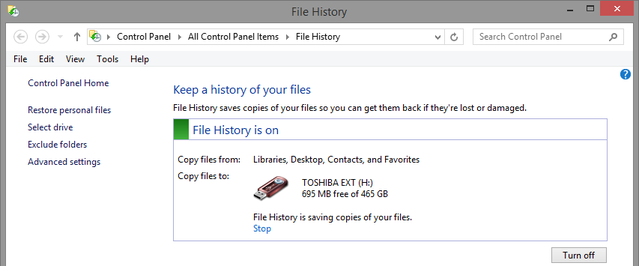
Daarnaast, OneDrive is een geweldige tool Hoe u uw 15 GB gratis OneDrive-opslag het beste kunt gebruikenOneDrive geeft u gratis een gezonde dosis cloudopslag. Laten we eens kijken wat u daarmee kunt doen. Lees verder en we hebben gedekt enkele manieren waarop u het kunt aanpassen en verbeteren in Windows 8.1 5 slimme manieren om OneDrive aan te passen en te verbeteren in Windows 8.1OneDrive kan een zegen of een vloek zijn. Het is diep geïntegreerd in Windows 8.1. U wilt er het maximale uit halen of het volledig uitschakelen. Met beide kunnen we helpen. Lees verder . U hebt geen software van derden nodig om een back-up van uw bestanden te maken zoals die er zijn veel gratis bestandssynchronisatie- en back-uptrucs beschikbaar in Windows zelf 4 gratis bestandssynchronisatie- en back-uptrucs beschikbaar in WindowsJe hebt het al een miljoen keer gehoord: een back-up van je bestanden maken is belangrijk. Met cloudopslagservices zoals Dropbox of OneDrive kunt u gratis een back-up maken zonder dat u nieuwe hardware hoeft aan te schaffen. Lees verder . Als u echter niet-Microsoft-tools wilt gebruiken, bekijk dan enkele van de gratis en betaalde programma's die we aanbevelen in onze gids voor de 6 veiligste manieren om een back-up te maken van uw bestanden in Windows 7 en 8 6 Veiligste manieren om een back-up te maken van uw bestanden en deze te herstellen in Windows 7 en 8We weten nu zeker dat u het advies keer op keer hebt gelezen: iedereen moet een back-up van hun bestanden maken. Maar beslissen om een back-up van uw bestanden te maken, is slechts een deel van het proces. Er zijn er zo veel... Lees verder .
Kijk wat je downloadt
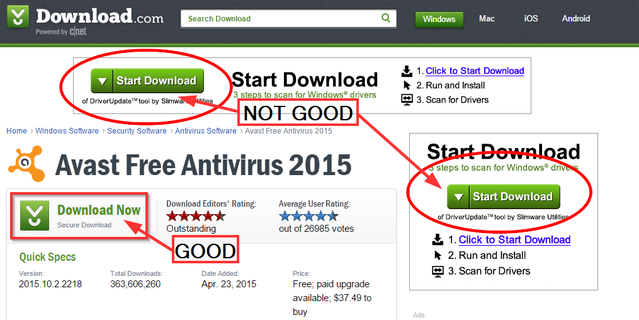
Dit is niet alleen een tip voor Windows. Dit is van toepassing ongeacht het besturingssysteem dat u gebruikt. Betaalde software betekent niet dat het noodzakelijk goede software is op het internet van vandaag. En alleen omdat iemand een gratis programma aanbeveelt, wil nog niet zeggen dat het geen bloatware is - daar komen we zo op terug. Wees er altijd zeker van doe je eigen onderzoek naar programma's Hoe u uw onderzoek kunt doen voordat u gratis software downloadtVoordat u een gratis programma downloadt, moet u zeker weten dat het betrouwbaar is. Bepalen of een download veilig is, is een basisvaardigheid, maar een die iedereen nodig heeft, vooral op Windows. Gebruik deze tips om ervoor te zorgen dat u ... Lees verder voordat u ze downloadt.
Software van een betrouwbare bron halen is cruciaal. MakeUseOf heeft een grote inventaris van geteste software die we aanbevelen De beste pc-software voor uw Windows-computerWilt u de beste pc-software voor uw Windows-computer? Onze enorme lijst bevat de beste en veiligste programma's voor alle behoeften. Lees verder . Andere goede plaatsen om te downloaden zijn de bovengenoemde FileHippo.com en Ninite.com.
Daarnaast, wees altijd sceptisch over e-mailbijlagen Onveilige e-mailbijlagen herkennen: 6 rode vlaggenHet lezen van een e-mail moet veilig zijn, maar bijlagen kunnen schadelijk zijn. Zoek naar deze rode vlaggen om onveilige e-mailbijlagen te herkennen. Lees verder , advertenties, pop-ups en andere mogelijk schadelijke bronnen van kwaadaardige bestanden Laten we eens en voor altijd een einde maken aan pop-up browser-advertenties!Pop-ups kunnen u overrompelen en als u niet oppast, kunnen ze problemen veroorzaken. Leer hoe u ze kunt vermijden en hoe u ermee om kunt gaan als ze toch opduiken. Lees verder .
Let op bij het installeren van software
Net als bij het kijken naar wat je downloadt, is het belangrijk om niet continu te klikken De volgende tijdens het installeren van een programma, ongeacht waar u op 'Volgende' klikt. Door te klikken De volgende, ga je akkoord en zeg je "ja" tegen wat er in dat venster staat. Op deze manier krijg je willekeurige programma's, browserwerkbalken en andere rommel op je computer waarvan je geen idee hebt wat het is of hoe het daar terecht is gekomen.
Ik heb deze praktijk in talloze artikelen gedeeld omdat het nog steeds zo'n veel voorkomende slechte gewoonte is. Voor meer informatie verwijzen wij u naar de eenvoudige checklist voor het veilig installeren van gratis software Een eenvoudige checklist voor het veilig installeren van gratis software zonder alle rommelStel je voor - je hebt zojuist deze geweldige gratis software gevonden waar je enthousiast over bent vanwege alles wat het voor je kan doen, maar wanneer je het installeert, ontdek je dat het vol zit ... Lees verder .
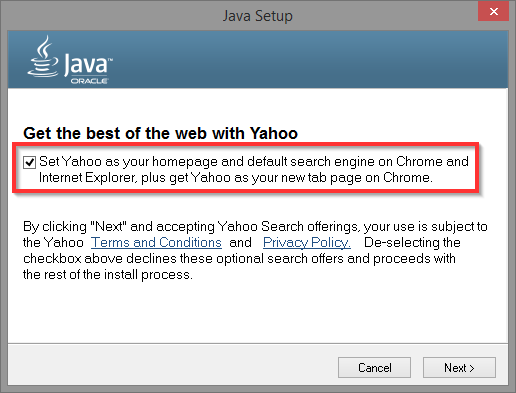
Mogelijk hebt u sommige van deze ongewenste software echter niet zelf geïnstalleerd en dat noemen we bloatware. Het wordt bij uw nieuwe computer geleverd en kan verwarrend zijn, of u het nu nodig heeft of niet. Jij niet. Raadpleeg onze gids over bloatware verwijderen van uw nieuwe computer Bloatware verwijderen en vermijden op nieuwe laptopsBen je de software beu die je nooit wilde gebruiken? Uw computer is geen vrije advertentieruimte. Hier leest u hoe u bloatware kunt verwijderen. Lees verder . Een geweldige afhaalmaaltijd van dat artikel is om 'het verkooppraatje te lezen' en wat meer geld uit te geven.
Voor het verwijderen van software raden we ten zeerste de gratis tools van derden aan, GeekUninstaller (onze GeekUninstaller review) GeekUninstaller zal programma's verwijderen waarvan u dacht dat u het niet kon [Windows]Als het gaat om verwijderingssoftware van derden, kent iedereen Revo. Het wordt vaak beschouwd als de beste van die klas. Er zijn echter veel alternatieven en het is geweldig om het MUO-publiek een keuze te bieden ... Lees verder en Moet ik het verwijderen? (onze Moet ik het verwijderen? recensie Weet u welke software moet worden verwijderd, moet ik deze verwijderen?Hier bij MakeUseOf hebben we veel artikelen gepubliceerd over het beoordelen en markeren van software waarmee u applicaties volledig en schoon van uw systeem kunt verwijderen. Een probleem waar velen van u tegenaan lopen, is niet weten welke ... Lees verder ).
Stel herstelpunten in
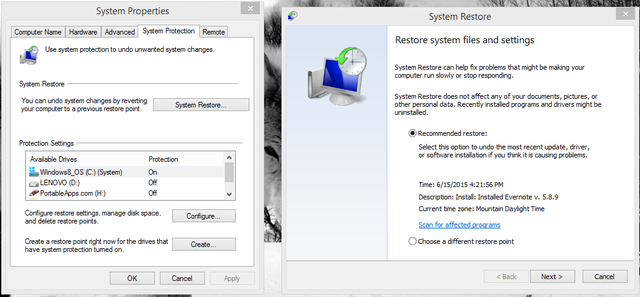
Herstelpunten zijn essentieel voor elke keer dat u nieuwe updates, programma's installeert of systeemwijzigingen aanbrengt op uw computer. Mocht er iets misgaan, dan is het uiterst nuttig om terug te kunnen keren naar de laatst bekende werkende staat. En hoe eerder dat herstelpunt is gemaakt, hoe beter.
We hebben een gedegen gids gepubliceerd alles wat u moet weten over herstelpunten Wat u moet weten over Windows SysteemherstelStel je de problemen voor die je zou kunnen tegenkomen als je systeem zou falen! De Windows System Restore-functie kan je achterwerk redden. In dit artikel wordt uitgelegd hoe u Windows-herstelpunten maakt en gebruikt. Lees verder –Wat ze zijn, hoe je ze maakt en waarom je ze moet gebruiken. Voor degenen onder u die Windows 8 gebruiken, is het geen slecht idee ken het verschil tussen een systeemvernieuwing, reset en herstel Moet u Windows vernieuwen, resetten, herstellen of opnieuw installeren?Ooit al eens Windows 7 willen resetten zonder persoonlijke gegevens te verliezen? Tussen een fabrieksreset en een herinstallatie was het moeilijk. Sinds Windows 8 hebben we twee nieuwe opties: vernieuwen en opnieuw instellen. Welke is goed... Lees verder .
Gebruik een niet-admin gebruikersaccount voor dagelijkse taken
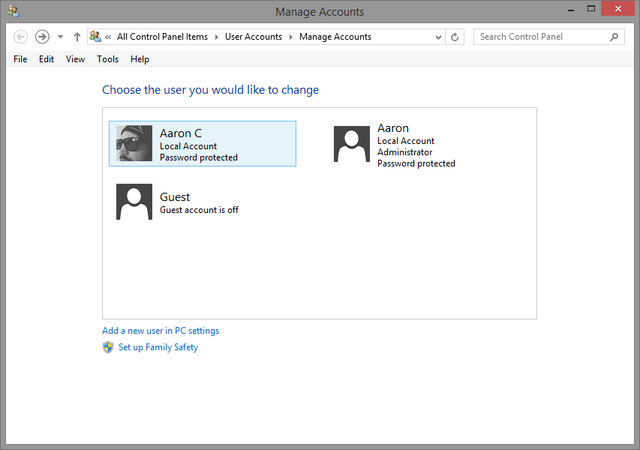
Dit is iets waaraan ik me schuldig heb gemaakt. Als "techneut" wil ik de meeste controle over mijn systeem en misschien voel jij hetzelfde. Maar als u uw hoofdaccount gebruikt met verhoogde beheerdersrechten, kan dit aanzienlijke schade tot gevolg hebben als de beveiliging van uw systeem in gevaar komt.
Deze beveiligingsmaatregel is zelfs relevant bij de nieuwe Microsoft-accounts 5 beveiligingstips om te overwegen bij het gebruik van een Microsoft-accountJe kunt niet veel van de nieuwe Windows 8-gebruikersinterface gebruiken zonder een Microsoft-account. Het account waarmee u inlogt op uw computer is nu een online account. Dit roept veiligheidsproblemen op. Lees verder . Het is beter dan genezen. Maak een tweede gebruikersaccount aan Los Windows-problemen op door een nieuw gebruikersaccount aan te makenHeeft u een Windows-probleem tevergeefs opgelost? Het aanmaken van een nieuw gebruikersaccount kan uw laatste redmiddel zijn. Het is lastig, maar we laten je zien hoe je het goed doet. Lees verder met beheerdersrechten en reduceer uw primaire account tot een standaardaccount. Nu kunt u het beste van twee werelden krijgen betere Windows-beveiliging Vijf tips voor het beheren van uw beveiliging in Windows 8.1 Lees verder zonder de controle op te geven.
Dump onnodige onderhoudstools
Registeropruimers
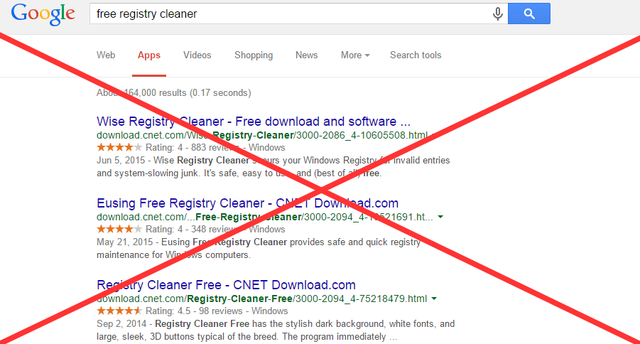
Ik heb het gevoel dat we eindelijk beginnen te denken dat we het register moeten opschonen en harde schijven moeten defragmenteren. We zijn hier onze eigen vijand, zoals velen van ons die eerst tools voor registeropschoning hebben aanbevolen, dat nu al jaren zeggen ze zijn niet zo goed als we aanvankelijk dachten Registry Cleaner gebruiken: maakt het echt een verschil?Advertenties voor registeropschoonprogramma's zijn overal op internet te vinden. Er is een hele branche die erop uit is om onervaren computergebruikers te overtuigen dat hun register moet worden gerepareerd en dat, voor tien eenvoudige betalingen van $ 29,95, hun ... Lees verder . Dus alsjeblieft stop met het kopen van hun hype Don't Believe The Hype: Registry Cleaners maken Windows niet snellerEr is veel advies gegeven over hoe u uw computer soepel kunt laten werken en hoe u deze kunt repareren wanneer deze traag is geworden. We hebben zelfs een Windows on Speed-gids gepubliceerd, geschreven ... Lees verder en onthoud ze helemaal niet - ze zijn een mythe.
ik raad aan onderzoeken wat het register werkelijk is Wat is het Windows-register en hoe bewerk ik het?Als u het Windows-register moet bewerken, is het aanbrengen van een paar snelle wijzigingen eenvoudig. Laten we leren hoe we met het register kunnen werken. Lees verder , wat een enge plek is. Ik denk dat als je dat eenmaal ontdekt hebt, je wat aarzelt om zomaar een programma toegang te geven tot het brein van je computer.
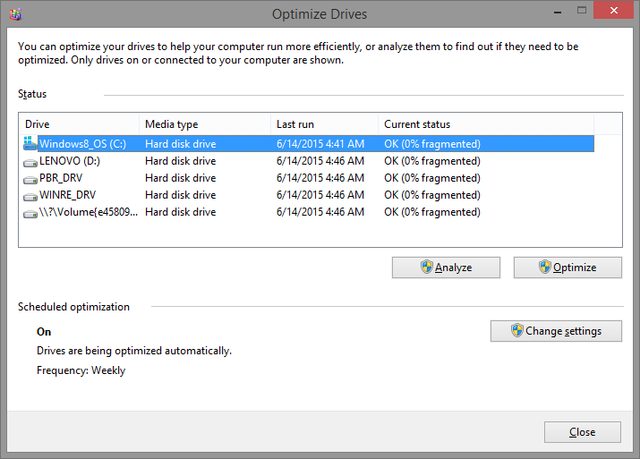
Schijfdefragmentatie
U hebt ook geen schijfdefragmentatieprogramma's van derden nodig, vooral als u Windows 7 of hoger gebruikt. Het standaard hulpprogramma voor het defragmenteren van schijven werkt prima. Bovendien defragmenteren alle Windows-besturingssystemen vanaf 7 automatisch, dus u hoeft zich geen zorgen te maken.
Als u merkt dat de fragmentatie meer dan 10% bedraagt, kunt u een handmatige scan uitvoeren. Te vaak defragmenteren 7 veelvoorkomende computerfouten die u kunt vermijdenNiemand is perfect. Ondanks al het advies dat online beschikbaar is, maken velen van ons domme fouten. Wil je niet betrapt worden als een computer-noob? Raadpleeg deze lijst met gebruikelijke vergissingen om te voorkomen. Lees verder valt echter zeker in een van de vele manieren waarop we kunnen maak onze computers overmatig schoon 5 manieren waarop overmatig schoonmaken Windows kan brekenHet is gemakkelijk om overboord te gaan met het opschonen van uw pc. Zorg er bij het schoonmaken van uw pc voor dat u weet waar u aan begint - het is gemakkelijk om iets te breken. Lees verder , uiteindelijk breken ze.
Let daar op solid-state drives (SSD's) mogen niet worden gedefragmenteerd Top-tools voor het beheren en onderhouden van uw SSDIs uw SSD Usain Bolt snel begonnen, maar hinkt nu mee? U kunt uw schijf weer in vorm brengen met een handvol toolkits en optimalisatiesoftware, maar waarschuwing: sommige SSD-optimalisatiesoftware ... Lees verder !
Ruim oude, irrelevante en tijdelijke bestanden op
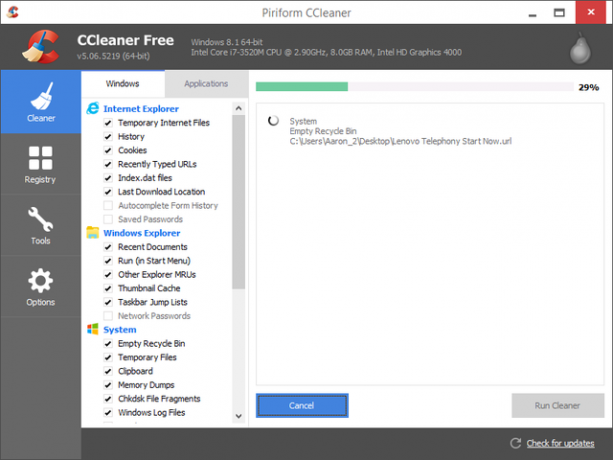
Wat helpt zorg ervoor dat uw computer soepel blijft werken Gebruik deze PC Cleaner-software om Windows soepel te laten werkenOverdadige pc-reiniging kan dingen kapot maken, maar met wat opschonen kunt u ruimte vrijmaken en uw systeem snel laten werken. Lees verder verwijdert oude, nutteloze bestanden. Dit kunnen dubbele, tijdelijke of gewoon bestanden zijn die u niet langer nodig heeft. Met een programma zoals CCleaner (onze CCleaner beoordeling Het beste hulpprogramma voor het opschonen van Windows krijgt een schijfanalysatorJe kunt crap nu efficiënter opschonen met CCleaner v5. De nieuwe schijfanalysefunctie laat zien welke bestanden ruimte innemen. Bekijk hoe het een aanvulling vormt op de beproefde tools voor het verwijderen van rommel van CCleaner. Lees verder ) om hierop te scannen kan nuttig zijn. Bovendien vinden wat op uw harde schijf de meeste ruimte in beslag neemt, 6 manieren om ruimte vrij te maken op uw Windows-computerRommel kan een grote domper zijn op de productiviteit. Na verloop van tijd gaan bestanden verloren, worden programma's ongebruikt en plotseling zit je eens zo ruime harde schijf vol met nutteloze dingen en moet je hem opruimen ... Lees verder zodat u die gebieden kunt verkleinen, kunt u dit doen met een tool genaamd WinDirStat (onze WinDirStat beoordeling Schijfopruiming nodig? Visualiseer wat ruimte inneemt op uw Windows-pcOh de druk als je geen schijfruimte meer hebt. Wat moet ik verwijderen? De snelste manier om ongewenste bestanden te lokaliseren, is door een tool te gebruiken waarmee u de bestandsstructuur van uw systeem kunt visualiseren. Lees verder ).
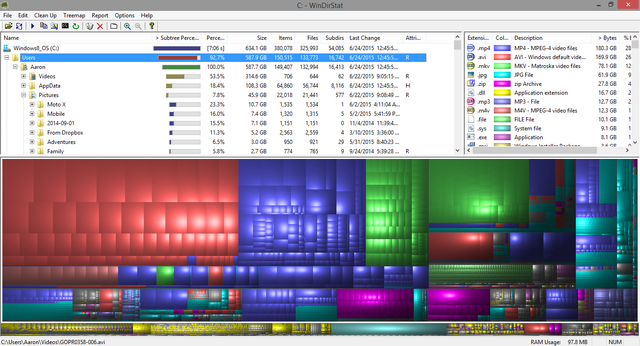
Dit lijkt misschien overweldigend, maar veel van de dingen die u kunt doen om uw harde schijf op te ruimen, kunnen 10 minuten of minder duren Maak uw harde schijf schoon: 5 dingen die u in 10 minuten of minder kunt doenHet schoonmaken van uw harde schijf is ongeveer net zo leuk als het klinkt, maar wat als u binnen tien minuten een echt verschil zou kunnen maken? Lees verder .
ZIJ-OPMERKING: Tijdelijke bestanden wissen, zoals cookies, te vaak kan nadelige effecten hebben, aangezien uw computer deze gebruikt om processen te versnellen. Maar over het algemeen, als je het merkt uw computer is traag Hoe u uw computer echt kunt versnellen - Veel voorkomende mythen en wat u in plaats daarvan moet doenLast van een trage computer? Je weet misschien niet waarom en misschien probeer je het op de verkeerde manieren te repareren. Laat ons je helpen met tips voor een echte snelheidsboost. Lees verder , kijk hoeveel ruimte er nog op uw harde schijf over is - mogelijk moet u wat bestanden wieden en reorganiseren.
Begin uw bestanden beter te beheren
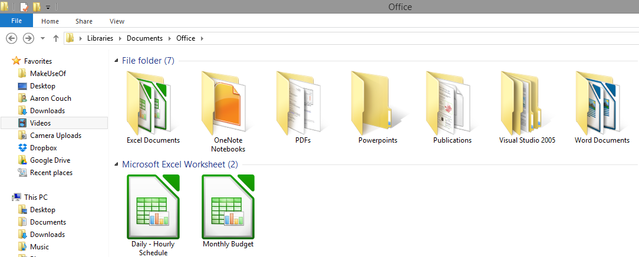
Over het reorganiseren van bestanden gesproken, begin uw bestanden beter te beheren! Stop met rondkijken naar waar u dat document of de afbeelding hebt opgeborgen.
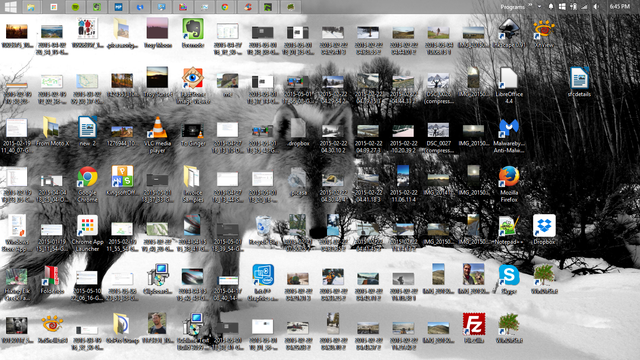
Ruim je bureaublad op Hoe u uw Windows-bureaublad voor eens en altijd opruimtRommel is schadelijker dan je denkt. Een opgeruimde Windows-desktop maakt het gemakkelijker om dingen te vinden, is prettiger om naar te kijken en vermindert stress. We laten u zien hoe u uw bureaublad op orde kunt krijgen. Lees verder , maak een bestandsbeheersysteem Orde creëren vanuit chaos: 9 geweldige ideeën voor het beheren van uw computerbestandenHet is frustrerend, nietwaar als je dat bestand niet kunt vinden? Wanneer u elke denkbare map op uw computer hebt doorzocht en op de een of andere manier verloren bent gegaan... of erger nog, verwijderd. Nu zijn er uitstekende zoekhulpmiddelen voor Windows die ... Lees verder en geniet van de voordelen van het gebruik van een computer. Een computer zou je immers moeten helpen om dingen sneller te doen, maar je kunt dat niet doen als je niet weet waar iets aan de hand is!
Start uw computer vaker opnieuw op
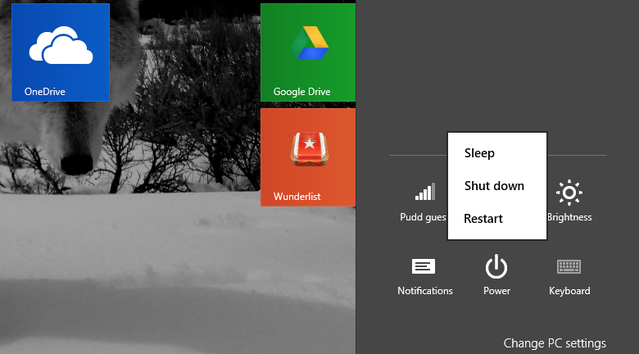
Het lijkt misschien een gedoe om uw computer opnieuw op te starten of af te sluiten. We zijn in een tijdperk van nu en we willen niet wachten tot het opstart. Maar af en toe het opnieuw opstarten kan veel problemen oplossen Waarom lost het opnieuw opstarten van uw computer zoveel problemen op?'Heb je geprobeerd opnieuw op te starten?' Het is technisch advies dat veel wordt rondgegooid, maar er is een reden: het werkt. Niet alleen voor pc's, maar voor een breed scala aan apparaten. We leggen uit waarom. Lees verder . Is het u ooit opgevallen dat nadat uw computer dagen en weken aan heeft gestaan, deze langzamer en langzamer wordt? Om nog maar te zwijgen van de updates die een herstart van het systeem vereisen om volledig te installeren, wat ons terugbrengt naar tip # 1.
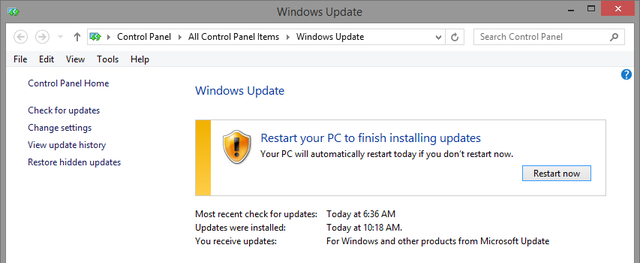
Probeer er meer rekening mee te houden dat u uw computer vaker opnieuw opstart - het zal u misschien verbazen hoeveel verschil het maakt. Leren kan een goed compromis zijn hoe u uw computer opnieuw opstart als een professional 6 tips voor het opnieuw opstarten van Windows als een professionalDe kracht van Windows is maatwerk en het stopt niet bij het afsluiten. U kunt uw sessie op verschillende manieren beëindigen of uw systeem opnieuw opstarten. Velen bieden meer gemak en controle dan het menu Start. Lees verder om het proces te versnellen en toegankelijker te maken.
Welke goede gewoontes heb je?
Ik heb er alle vertrouwen in dat als u zich inzet om deze gewoonten in uw dagelijkse workflow te integreren, u de rest van dit jaar een veel betere Windows-ervaring zult hebben.
Nu hoor ik graag van je: Welke andere gewoontes heb je bij het gebruik van Windows die een wereld van verschil maken en je helpen deze productiever te gebruiken? Deel alsjeblieft in de reacties!
Afbeeldingscredits: Jonge spruit via Shutterstock
Aaron is afgestudeerd als dierenartsassistent, met zijn voornaamste interesses in natuur en technologie. Hij geniet van het verkennen van het buitenleven en fotografie. Als hij niet door de interwebs schrijft of zich overgeeft aan technologische bevindingen, kan hij op zijn fiets de berghelling af bombarderen. Lees meer over Aaron op zijn persoonlijke website.


